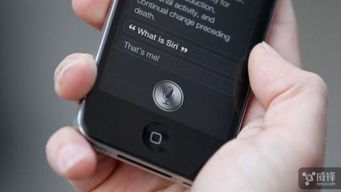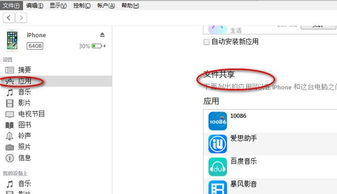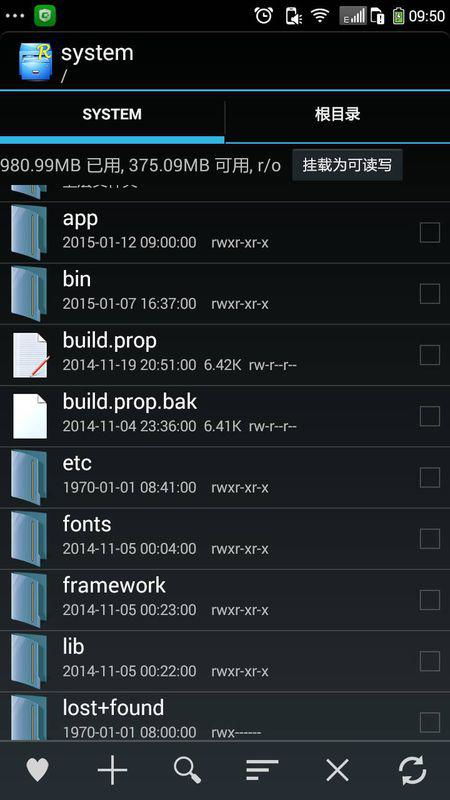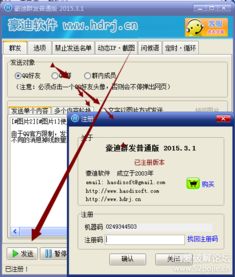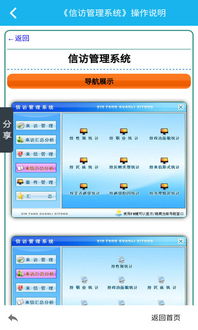安卓自带系统如何恢复,轻松应对卡顿、病毒及故障
时间:2025-01-12 来源:网络 人气:
手机突然卡成“龟速”,是不是觉得生活都慢了下来?别急,今天就来教你怎么给安卓手机来个“大变身”,让它恢复出厂时的活力四射!
一、备份,备份,还是备份!
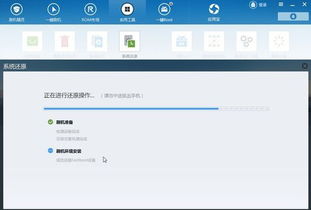
在开始大动作之前,先来个“小确幸”——备份。想象你辛辛苦苦攒的照片、联系人、重要文件,恢复出厂设置后全都没了,那得多心疼啊!所以,备份是第一步,也是最重要的一步。
1. 云端备份:如果你的手机支持云端备份,那简直太方便了。比如华为的华为云、小米的Mi Cloud,都可以轻松备份你的数据。
2. 电脑备份:如果你有电脑,那就更简单了。用USB线把手机连接到电脑,然后打开手机里的备份工具,选择要备份的内容,一键搞定!
二、恢复出厂设置,三步走!
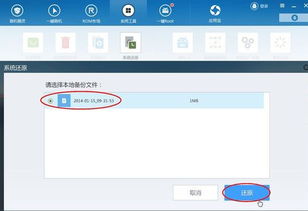
1. 进入设置:打开手机,找到那个小小的齿轮图标,就是设置啦!点开它。
2. 找到重置选项:在设置里,往下滑滑滑,找到“系统”或者“关于手机”,再往下滑,就能看到“重置选项”了。
3. 执行恢复出厂设置:点击“重置选项”,然后选择“恢复出厂设置”或者“重置手机”,再确认手机就开始恢复出厂设置了。
三、格式化,深度清洁!
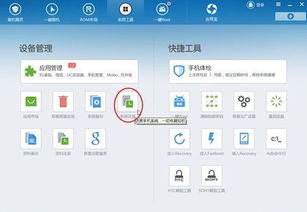
如果你觉得恢复出厂设置还不够彻底,还可以试试格式化。这就像给手机来个“深度清洁”,把所有数据都清空,让手机焕然一新。
1. 进入Recovery模式:先关闭手机,然后同时按住音量键和电源键,直到出现Recovery模式。
2. 选择格式化:在Recovery模式下,用音量键上下选择,找到“Wipe Data/Factory Reset”或者“Wipe All Data”,然后确认。
3. 重启手机:格式化完成后,选择“Reboot System Now”,手机就会重启,恢复出厂设置也就完成了。
四、注意事项,别掉坑哦!
1. 备份一定要做:恢复出厂设置会清空所有数据,所以一定要先备份!
2. 格式化谨慎操作:格式化会清空所有数据,包括SD卡,所以一定要确认好再操作。
3. 恢复出厂设置后,记得重新安装应用和数据:虽然手机恢复了出厂设置,但应用和数据还是要重新安装的。
4. 如果手机卡在Recovery模式,可以尝试进入安全模式:在Recovery模式下,选择“Mount SD Card”或者“Mount USB Storage”,然后重启手机,进入安全模式。
5. 如果以上方法都不行,可以尝试刷机:刷机可以恢复手机到出厂状态,但操作比较复杂,需要一定的技术。
五、手机焕新,生活焕彩!
通过以上方法,你就可以轻松地给安卓手机恢复出厂设置了。手机焕新,生活焕彩,从此告别卡顿,享受流畅的体验吧!
别忘了备份哦!毕竟,数据才是最宝贵的财富!
相关推荐
教程资讯
教程资讯排行